Gastbeitrag: Erstellen einer Windows 7 AiO DVD (insgesamt 9 Versionen x86 und x64)
Je nachdem was für ein System ihr euch installieren wollt, braucht ihr eine DVD um ein x86 basiertes System, oder eine DVD um Windows 7 in der x64 Variante zu installieren. Dank des Windows® Automated Installation Kit (AIK) für Windows® 7 und der darin enthaltenen Tools ist es möglich beide DVDs in eine zu integrieren und sie anschließend auf einen herkömmlichen 4,7gb Rohling zu brennen. Ich werde hier beschreiben wie ihr insgesamt 9 Versionen auf eine DVD bekommt, nämlich folgende:
Dies sind meiner Meinung nach die wichtigsten Versionen, klar gibt es noch mehr, aber die braucht man wohl eher nur sehr sehr selten im Heimgebrauch, wie z.B. die N oder Enterprise Versionen.
Vorbereitungen
1. Ladet euch das WAIK bei Mircrosoft für Windows 7 herunter.
Das findet ihr dort. Mounted am Besten die heruntergeladene ISO mit einem Tool wie Virtual Clone Drive so spart ihr Rohlinge. Anschließend führt ihr das Setup aus und installiert alles vollständig. Danach solltet ihr in eurem Startmenü folgenden Eintrag finden:
Im Prinzip benötigen wir nur 2 Dateien aus dem WAIK die „image.exe“ und die „oscdimg.exe“.
2. Eine vernünftige Ordnerstruktur erleichtert das Arbeiten ungemein und ist für sauberes Arbeiten zwingend erforderlich. Deswegen beschreibe ich euch welche Ordner ihr euch am Besten wie anlegt. Am einfachsten ist es ihr benennt sie genau so wie ich, so spart ihr euch das spätere anpassen der Batch Befehle.
Also lege dir bitte folgende Ordnerstruktur an:
| Ordner | Beschreibung |
| C:\AIO | Das ist quasi unser „Root“ Ordner |
| C:\AIO\DVD_DATA | In diesem Ordner befinden sich später alle Installations Dateien |
| C:\AIO\WIM | In diesen Ordner kopiert ihr später die „Install.wim“ aus dem „sources“ Ordner einer Windows 7 x64 version |
Jetzt gehts los
1. Nachdem ihr nun die nötigen Vorbereitungen getroffen habt, kann es nun losgehen. Nun kopiert/entpackt (vorzugsweise mit 7-Zip) ihr den Inhalt eurer Windows 7 x86 DVD/Windows 7 x86 ISO in den zuvor angelegten Ordner „C:\AIO\DVD_DATA“. Anschließend „Entsperrt“ ihr eure Installation in dem ihr in dem nun vorhandenen Ordner „C:\AIO\DVD_DATA\sources\“ die Datei „ei.cfg“ löscht. Nur als Information: eine Windows 7 x86 DVD enthält alle x86 Versionen von Windows 7.
2. Nun kopiert/entpackt ihr die „Install.wim“ aus einer Windows 7 x64 DVD/Windows 7 x64 ISO in den dafür vorgesehen Ordner „C:\AIO\WIM“.
3. So jetzt geht es ans eingemachte und wir möchten nun beginnen die x64 Versionen von Windows 7 aus der „Install.wim“ aus dem Ordner „C:\AIO\WIM“ in die „Install.wim“ aus dem ordner „C:\AIO\DVD_DATA\sources“ zu integrieren. Hierbei kommen nun die Tools aus dem WAIK zum Einsatz.
4. Zunächst startet ihr die „Eingabeaufforderung für Bereitstellungstools“ im Startmenü mit Administratorrechten:
Nun führt ihr nacheinander die von mir bereits vorgefertigten Batch-Befehle aus:
set CD=C:\AIO\WIM
set source=C:\AIO\DVD_DATA\source
IMAGEX /export %\INSTALL.WIM 1 %source%\INSTALL.wim „WINDOWS 7 Home Basic x64“
IMAGEX /export %\INSTALL.WIM 2 %source%\INSTALL.wim „WINDOWS 7 Home Premium x64“
IMAGEX /export %\INSTALL.WIM 3 %source%\INSTALL.wim „WINDOWS 7 Professional x64“
IMAGEX /export %\INSTALL.WIM 4 %source%\INSTALL.wim „WINDOWS 7 Ultimate x64“
Das Ganze habe ich absichtlich mit Variablen gelöst, weil es denn ja doch immer den ein oder anderen gibt der mit einer anderen Ordnerstruktur arbeitet und so ist das ganze einfach leichter anzupassen
Entscheidend sind die angegeben Zahlen „1“ „2“ „3“ und „4“, Sie bestimmen die zu integrierende Version. Hier mal eine Kurze Übersicht über die sogenannten Indexe bei Windows 7 x64:
| Index | Version | Architektur |
| 1 | Windows 7 Home Basic | x64 |
| 2 | Windows 7 Home Premium | x64 |
| 3 | Windows 7 Professional | x64 |
| 4 | Windows 7 Ultimate | x64 |
Kontrollieren könnt ihr die Indexe in dem ihr folgendes in der geöffneten Eingabeaufforderung eingebt:
Imagex /info C:\AIO\WIM\Install.wim
ISO erstellen
Nun habt ihr alle Installationsdateien für eure AiO DVD zusammen. Entweder ihr installiert jetzt direkt von eurem USB Stick, so wie es schon oft erklärt wurde oder ihr erstellt eine fertige ISO Datei die ihr dann direkt auf DVD brennen könnt.
Die ISO erstellt ihr folgendermaßen:
Ihr startet die „Eingabeaufforderung für Bereitstellungstools“ im Startmenü mit Administratorrechten erneut, falls ihr sie schon geschlossen habt. Anschließend gebt ihr folgenden Code ein, den ihr natürlich euren Wünschen entsprechend anpassen könnt:
oscdimg.exe –lSE7EN -t05/11/2010 -m -u2 – C:\AIO\DVD_DATA \Boot\etfsboot.com C:\AIO\DVD_DATA C:\AIO\SE7en.iso
So ich hoffe euch hat mein kleines HowTo gefallen. Ansonsten könnt ihr mir auf Twitter folgen www.twitter.com/niljuha, mal meinen Blog besuchen www.niljuha.de (gab leider schon länger kein Update mehr aber ich gebe mein Bestes ;)) oder wenn euch das Thema interessiert schaut mal in meinem Stammforum auf www.win-lite.de vorbei :).










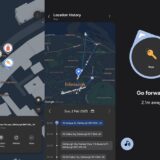


Die Frage ist nur wozu ist das jetzt gut?
Ich mein klar auf ein Netbook könnte ich jetzt statt der Ultimate lieber eine kleinere Version ziehen, aber im Allgemeinen doch eher nicht brauchbar?
Zu mal die meisten Netbooks mit OS ausgeliefert werden und ich mir da sowieso lieber Linux drauf ziehen würde 😉
Habe mich auf meiner Suche durch das Internetz hierher verirrt und ich kann als älterer Mann(62)sagen – Gott sei dank. In meinem Alter hat man gerade, was der Computer anbetrifft noch soviel zu lernen und ich kann ich es hier. Werde mich mal etwas durchschnüffeln und dann weiß ich wohin ich ganz bestimmt wiederkomme.
Das x86 und x64 Versionen auf einem Datenträger sind, ist schon praktisch. Noch viel praktischer (für mich) wäre allerdings eine zweisprachige (de/en) x86 + x64 Version auf einer DVD. Hat jemand zuuufällig einen Link mit einer entsprechenden Anleitung?
Moinsen,
ich finde diese Anleitung sehr sauber, da ich auch im Forum von Winlite bin, bin ich @niljuha sehr dankbar, und auch für das Howto.
Wenn man mehrere PCs reparieren muss und die meisten Win7 haben wollen, finde ich, das die Anleitung immer ein wenig weiter hilft, so erspart man sich das lästige 32/64 geblubber und man hat gleich alles sauber auf ein Stick oder DVD oder auch Netzwerk Source.
Gruß: Matze
Bisher haben mir die Se7en Lite Tools alle nicht so gefallen im Vergleich zu nLite für XP. Deswegen bin ich nach 6 Monaten auch wieder von Se7en auf XP zurück.
Hoffe ich habe mal wieder genug Zeit mich mit Se7en-Lite-Tools zu beschäftigen.
http://www.win-lite.de ist für solche Sachen wirklich ein Super Forum! 😉
@niljuha
Danke! Guter Beitrag! 🙂
@Seppel
Manche basteln am Auto, manche am PC und manche am OS.
Im Endeffekt geht es um den Spaß an der Freude, von der reinen Zeit hat man oft nicht viel Gewinn, bzw wenn man eine perfekte SetupRoutine will, wo nach dem Neu installieren ALLES nach dem eigenen Wünschen eingerichtet, ist außer der Freude daran, nur viel Zeit verbraucht.
Wobei man auch sehr viel über das jeweilige OS lernt, was auch ein großer Pluspunkt für mich war /ist.
Der Beitrag liest sich fast genauso wie der Artikel in der c’t 10/2010 vor ein paar Wochen. 😀
@Seppel: Diese DVD ist im allgemeinen für Leute gedacht, die mehrere Rechner zu betreuen haben, natürlich unterschiedlichste Win7 Versionen. Der eine hat Home Premium, der nächste Ultimate, der dritte Professional. Ich habe mir selbst solch eine DVD gefertigt, die außerdem noch zweisprachig ist (Deutsch+Englisch) und zudem noch die Möglichkeiten bereitstellt, die auf dieser einfachen AIO noch fehlen.
Zwei Sachen funktionieren mit dieser AIO nämlich leider nicht. Erstens fehlt das 64bit Recovery-Environment, das es erlaubt, eine 64bit Installation zu reparieren. Zweitens kann man mit dieser DVD keine 64bit Upgrade-Installation starten, da die 64bit Setup.exe fehlt. Beides ist leider nicht ganz so einfach hinzuzufügen.
Trotzdem Danke für den Artikel, der so geschrieben ist, daß bei korrekter Befolgung der Befehle eigentlich alles klappen sollte.
Leider funktioniert bei dieser Methode das Upgrade einer vorherigen Version von Windows nicht. Dann kommen eigenartige Meldungen das die Architekturen nicht übereinstimmen.
Man kann auch noch eine 64Bit Recoveryumgebung mit rein nehmen um 32 UND 64 bittige Systeme zu retten/restoren, das würde mit deiner Anleitung mit x86 Basis nicht funktionieren und vice versa.
Allerdings müssen dazu die benötigten 64bit Komponenten in einen extra Ordner und per Hex Editor dann der Pfad angepasst werden, dadurch geht allerdings die Signatur verloren.
@Horst
Einfach mal nach „windows 7 slipstream mui“ googlen. Man muss allerdings unterscheiden, ob man die Sprache nur nach dem Setup haben will, oder schon das Setup in der entsprechenden Sprache. Ersteres ist supereinfach. Das Prinzip ist Wim-Image mounten, Sprache zufügen, Image unmounten, fertig. Ganz simpel. Genauen Ablauf findest du per Google oder falls die c’t 10/2010 zur Hand sein sollte.
@niljuha
Netter Beitrag. Ich habe meine zwar nach der c’t Anleitung gemacht und mir ein Batches dafür geschrieben, aber echt schön das es hier im Blog auch mal ein bissl tiefer in die Materie geht. Thx
Als Fan von 32bit fehlt mir da noch die Professional x86.
Aber sehr gutes Tutorial, vielen Dank!
Cu Crono
Da ist mit vLite doch lieber — da hab ich mir ne Win7 unattendet dvd erstellt…
Ich bin mal gespannt wann mein Gastbeitrag kommt…
@ leosmutter
Danke für die Antwort. Da mein Englisch nicht so dolle ist, hatte ich gehofft, dass jemand etwas auf deutsch hätte. Wegen der c’t kann ich hier in der Bibliothek nachschauen, ansonsten eben Google. 🙂
@Crono
Die Professional ist doch mit drin, als x32 & x64. Allein die Starter ist nur auf x32 und nicht auf der x64.
Ist doch alles nur geklaut… ehyo, ehyo.
Naja, für den Privatmann wohl nicht soo nötig. Vernünftigerweise kommen ja eh nur 2 Versionen in Frage: HP oder Ultimate. Unterschied: die eine kostet 75,-, die andere 150,- als Systembuilder.
Das ist dann halt die Frage, was man sich gönnen will. Ich find am wichtigsten, daß man überhaupt einen Original-Datenträger hat. Weil die Komplett-PCs mit vorinstalliertem OS ja nicht nur das Prob haben, das die eben NUR auf dem läuft. Sondern auch noch jede Menge unnützer Progs mitbringen.
Ich war auf jeden Fall froh, das ich im Oktober Win 7 installieren konnte, und nicht gleich hinterher eine Löschorgie starten mußte.
Tja leider steh ich genau auf die Kombination EnterpriseN x32/x64 😀
habs aber hinbekommen 😀
Dane für euer postives Feedback :).
@Der Prinz
Da ist garnichts geklaut… ich kenne den angesprochenen Artikel aus der C`t ehrlich gesagt noch nicht einmal…
Aber kein Problem. Bei fragen steh ich natürlich zur Verfügung, hoffe dem ein oder andern damit weitergeholfen zu haben :).
@novo
Das freut mich dafür war der Hinwes mit den Inexen gedacht.
hmm, wenn ich imageX so eingebe, bekomme ich die Hilfe und Syntax…wie es sein soll.
Sobald ich imageX mit install.wim als parameter angebe, öffnet sich einfach nur 7-Zip und nichts passiert. o_O
welche ct ausgabe wars noch? vielleicht steht da noch was hilfreiches.
und sollte es nicht statt:
set source=C:\AIO\DVD_DATA\source
IMAGEX /export %\INSTALL.WIM 1 %source%\INSTALL.wim “WINDOWS 7 Home Basic x64″
lieber heissen:
set source=C:\AIO\DVD_DATA\sources
IMAGEX /export %CD%\INSTALL.WIM 1 | %source%\INSTALL.wim “WINDOWS 7 Home Basic x64″
??
funzt trotzdem nicht
LOL
PEBKAC 😀
bin nicht wirklich wach merk ich grad 🙂
Danke für den Beitrag